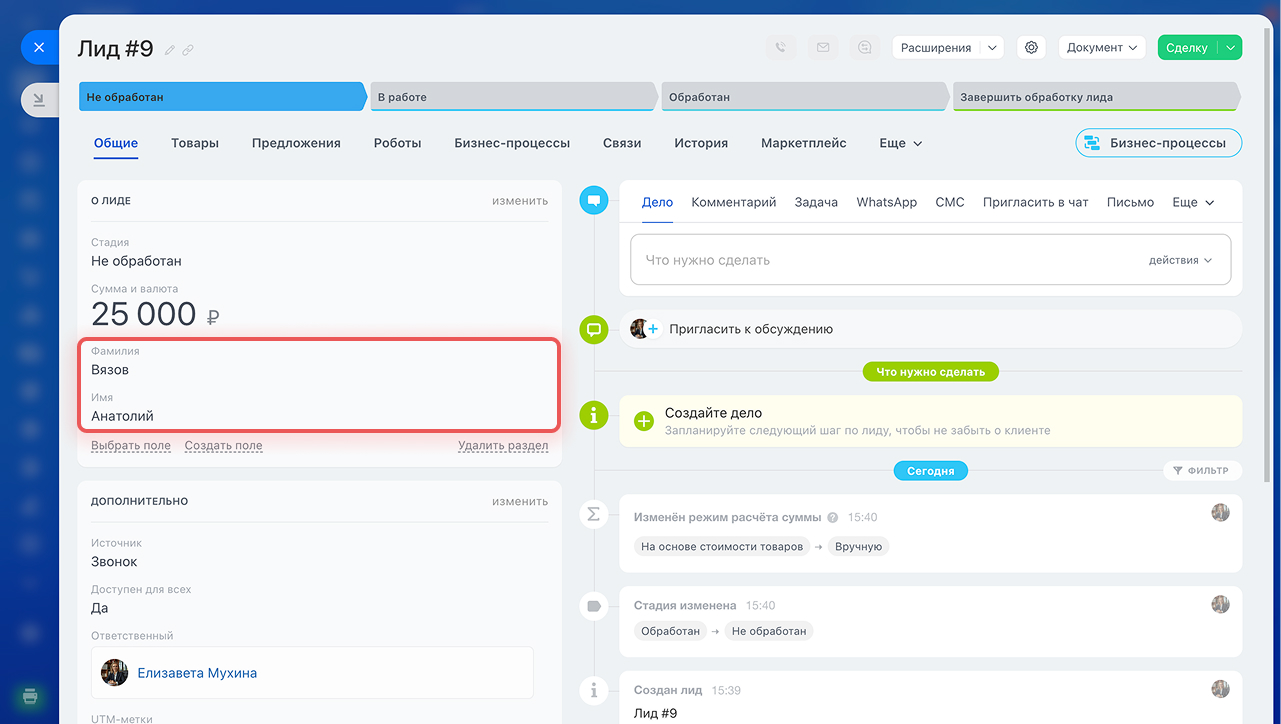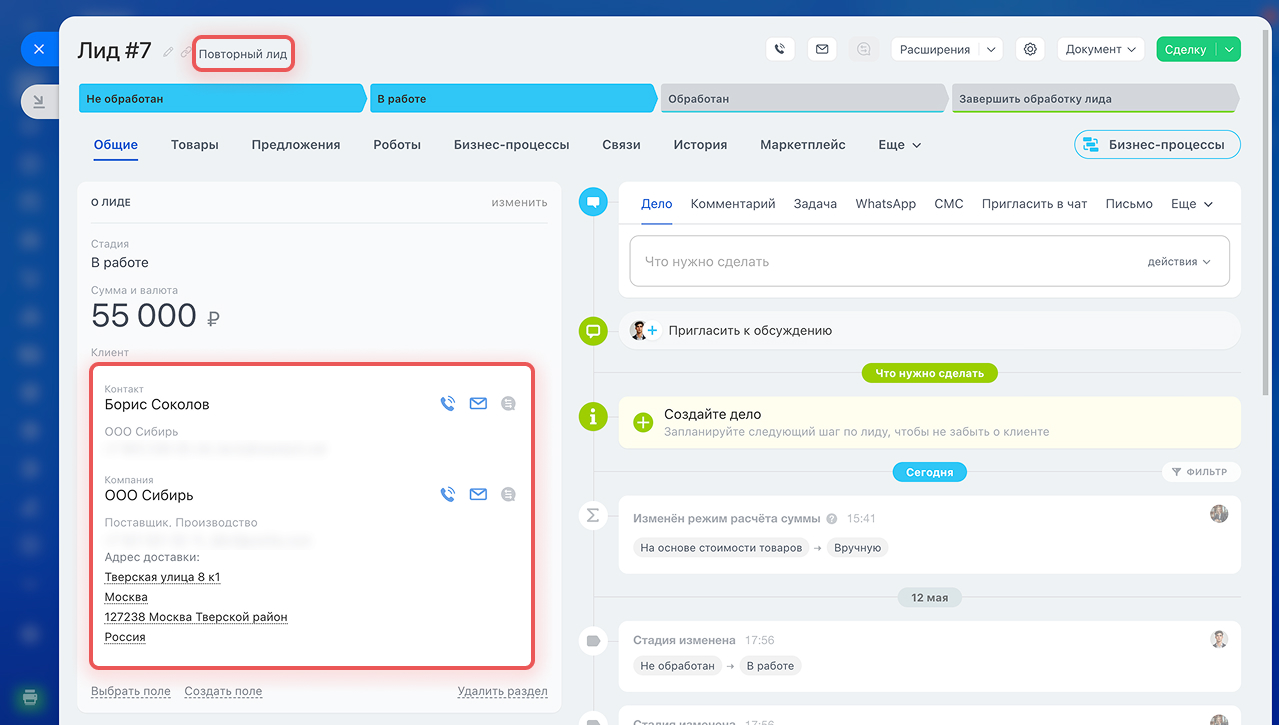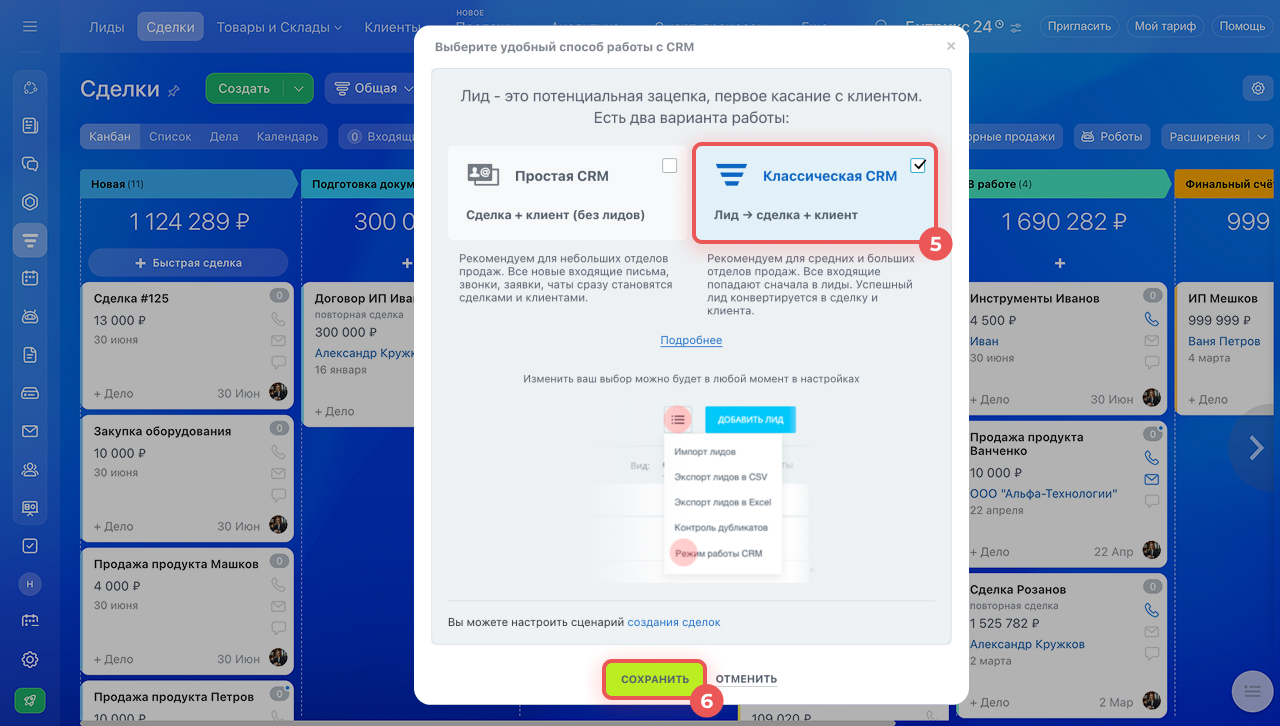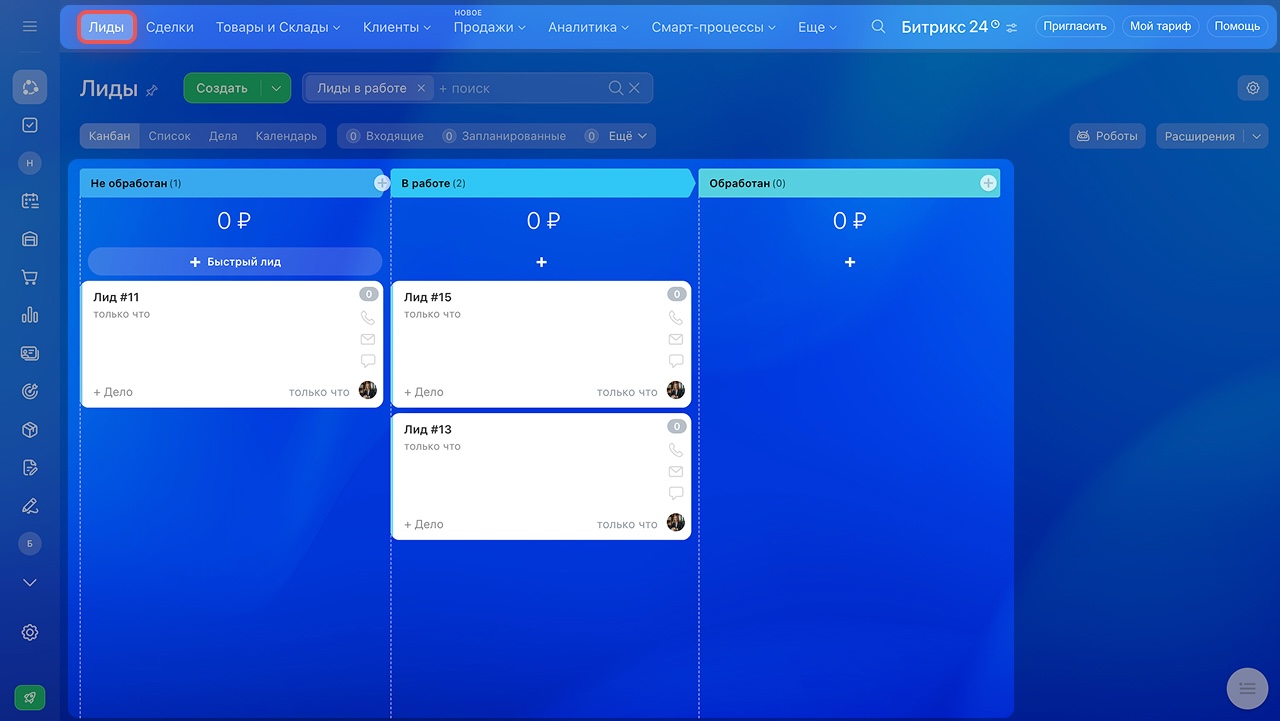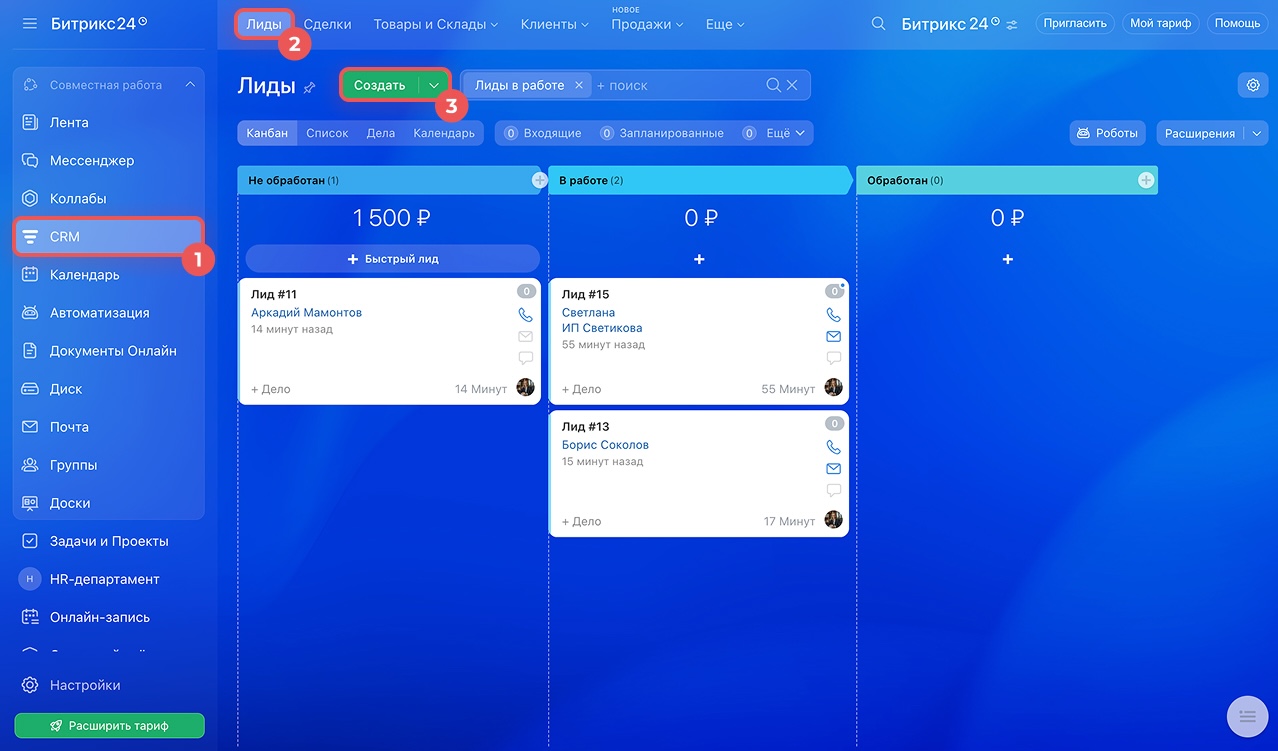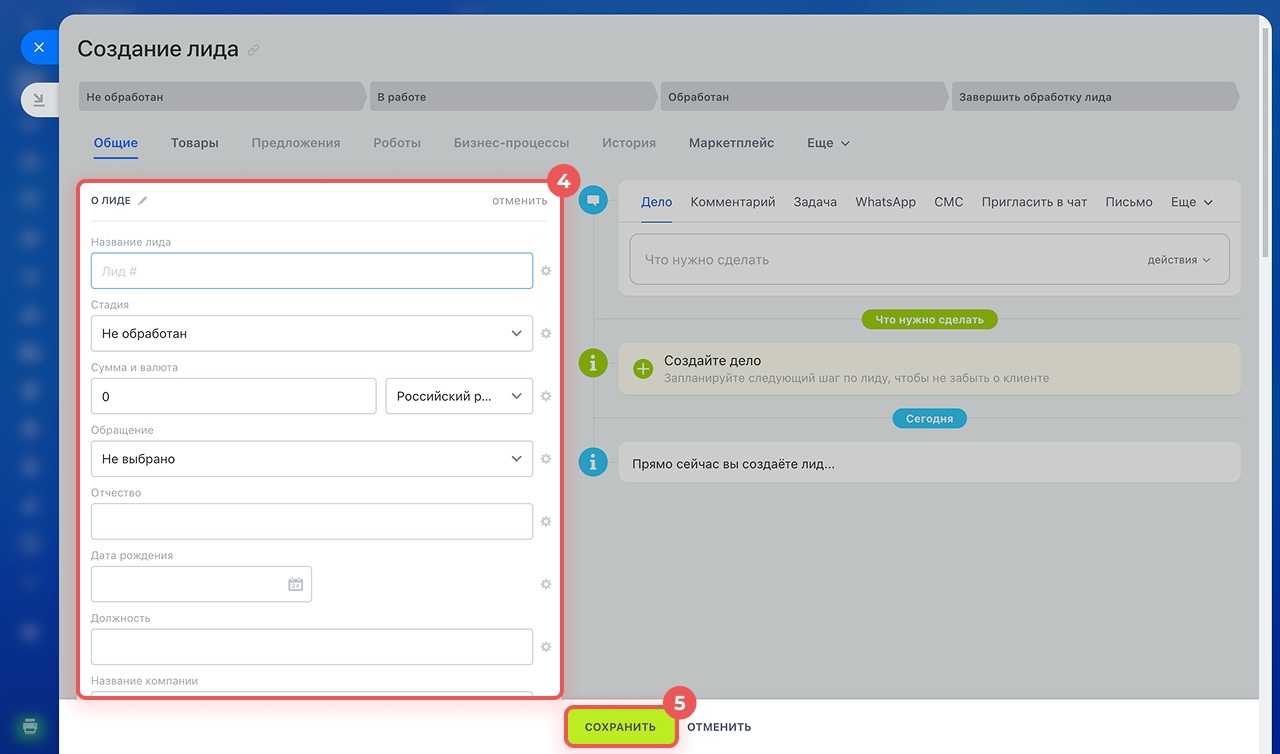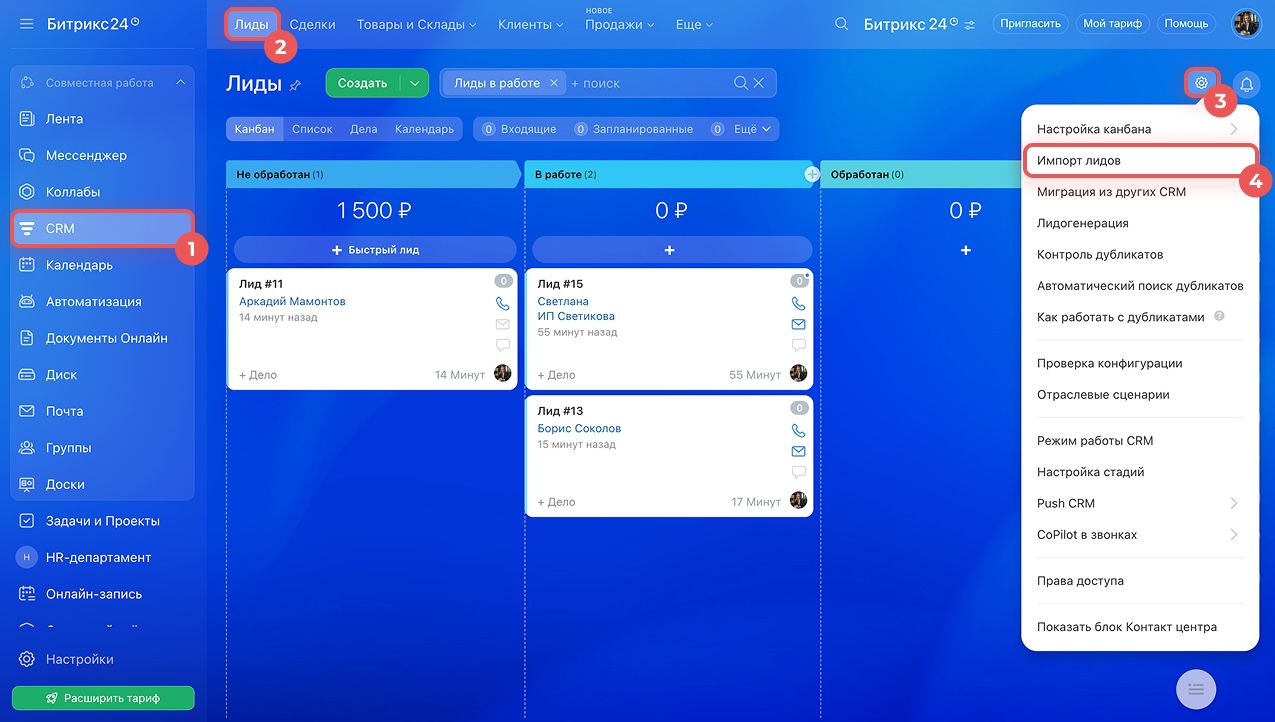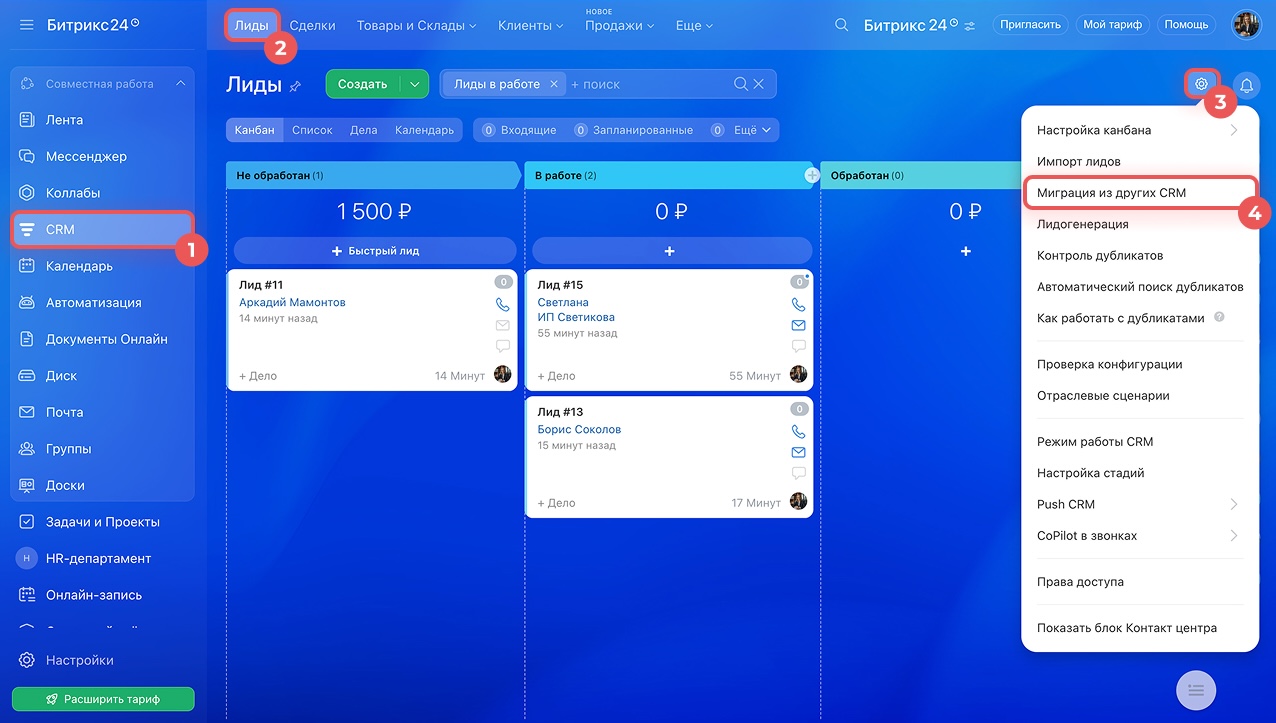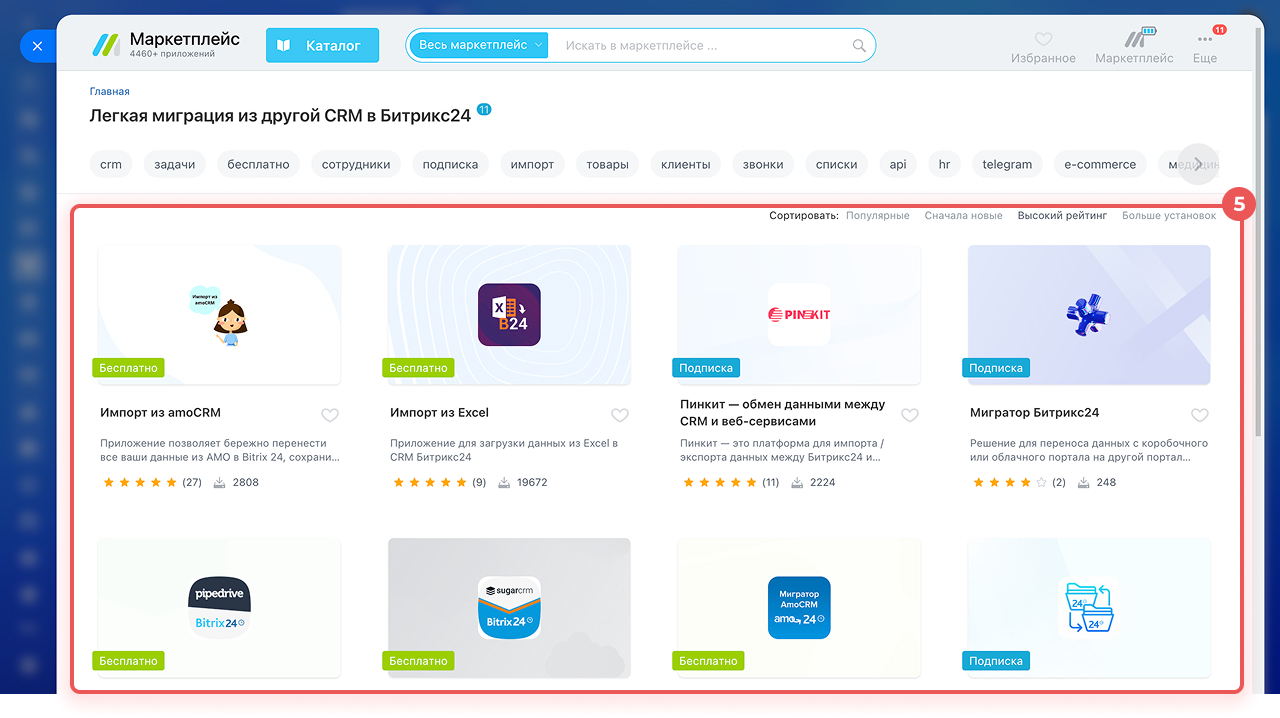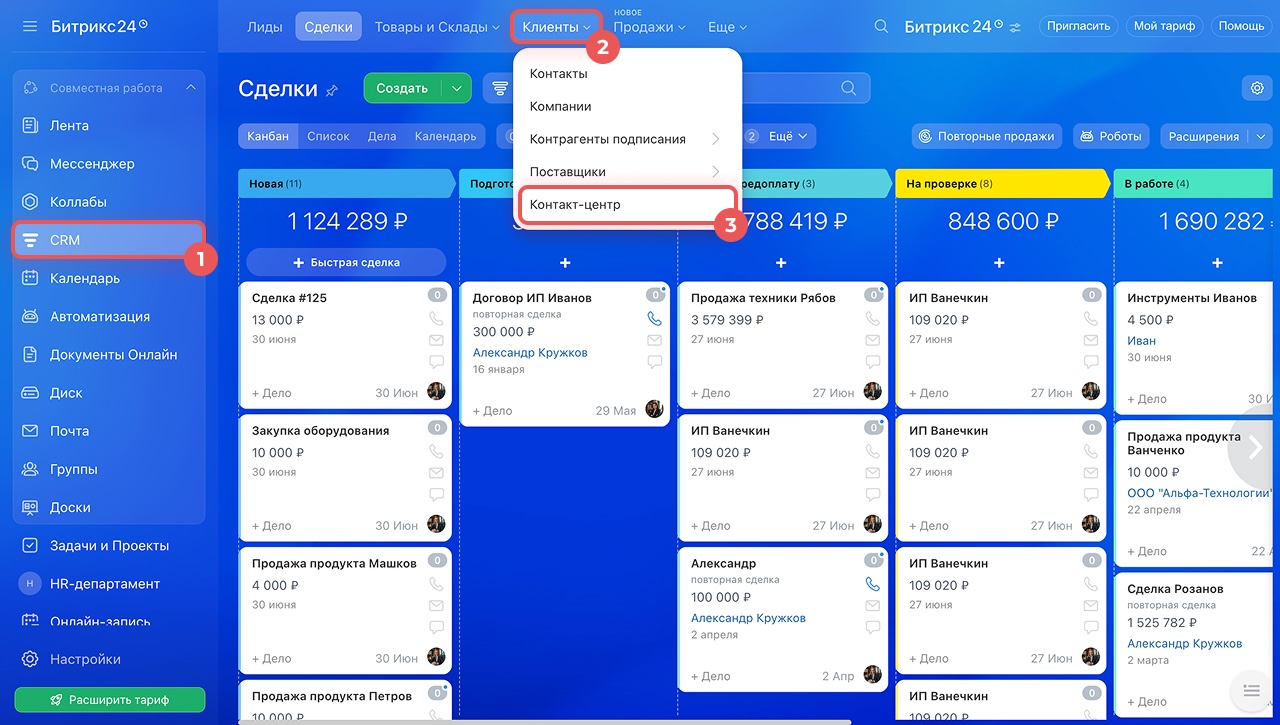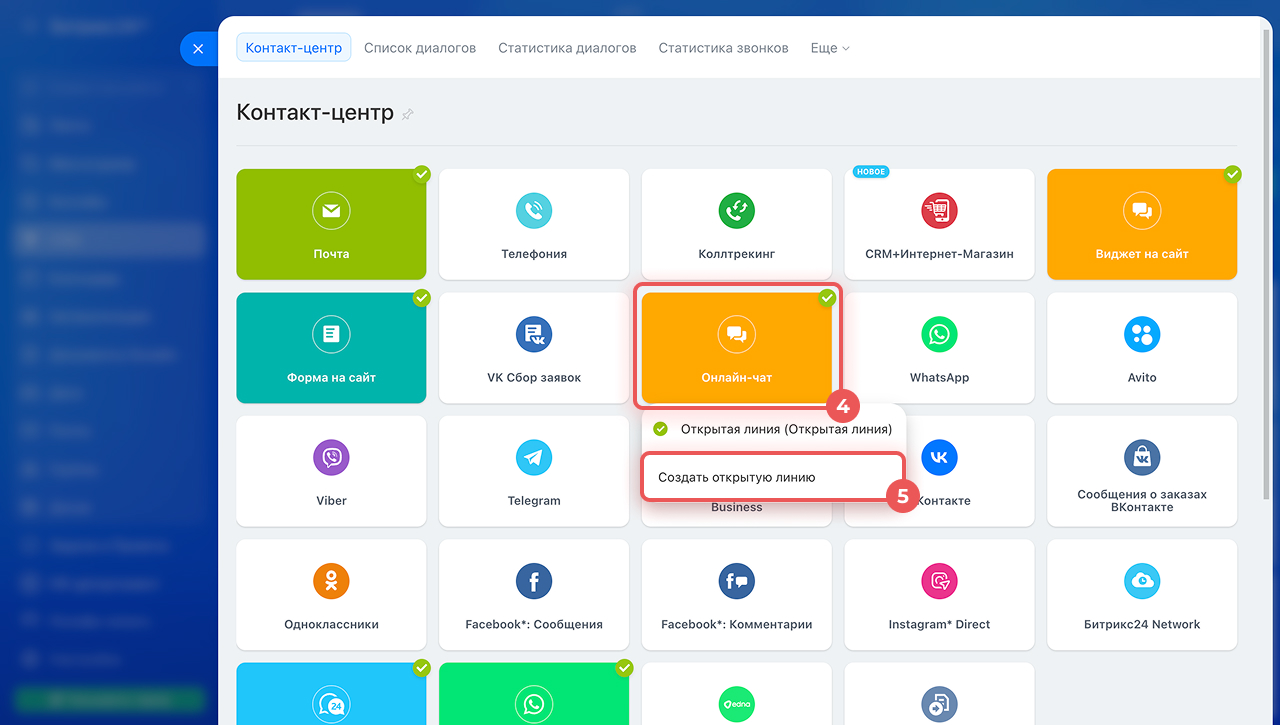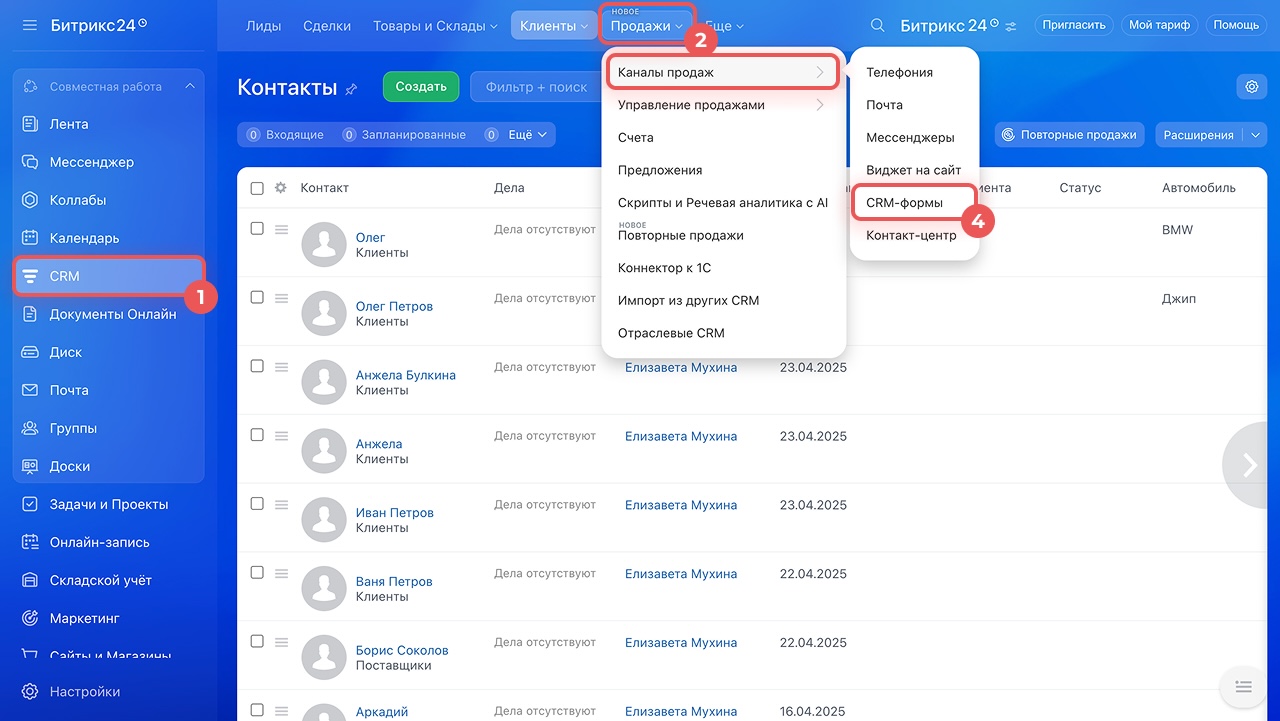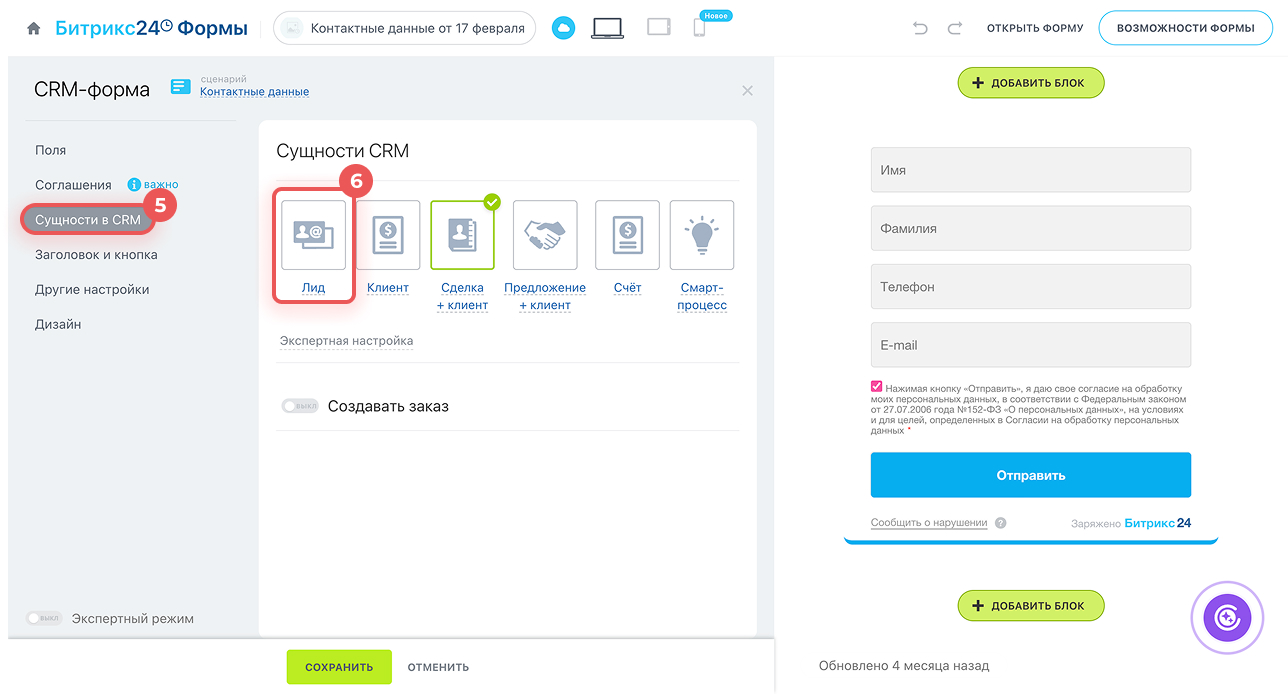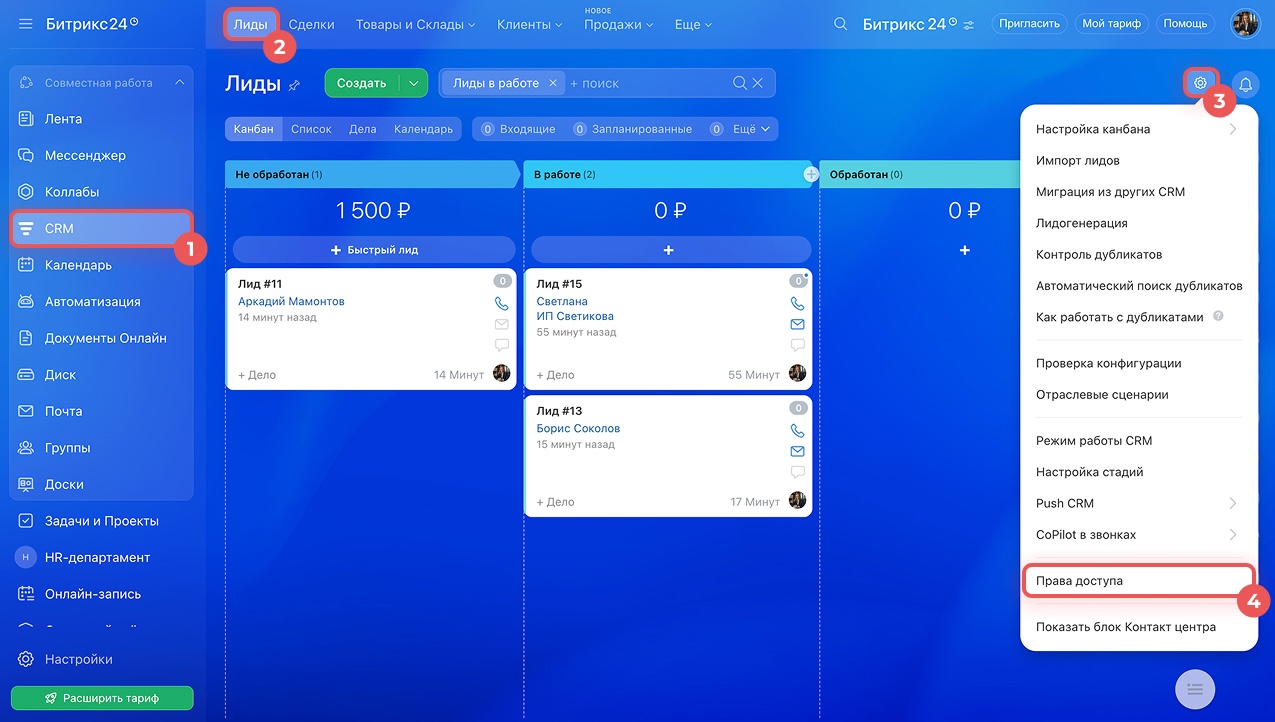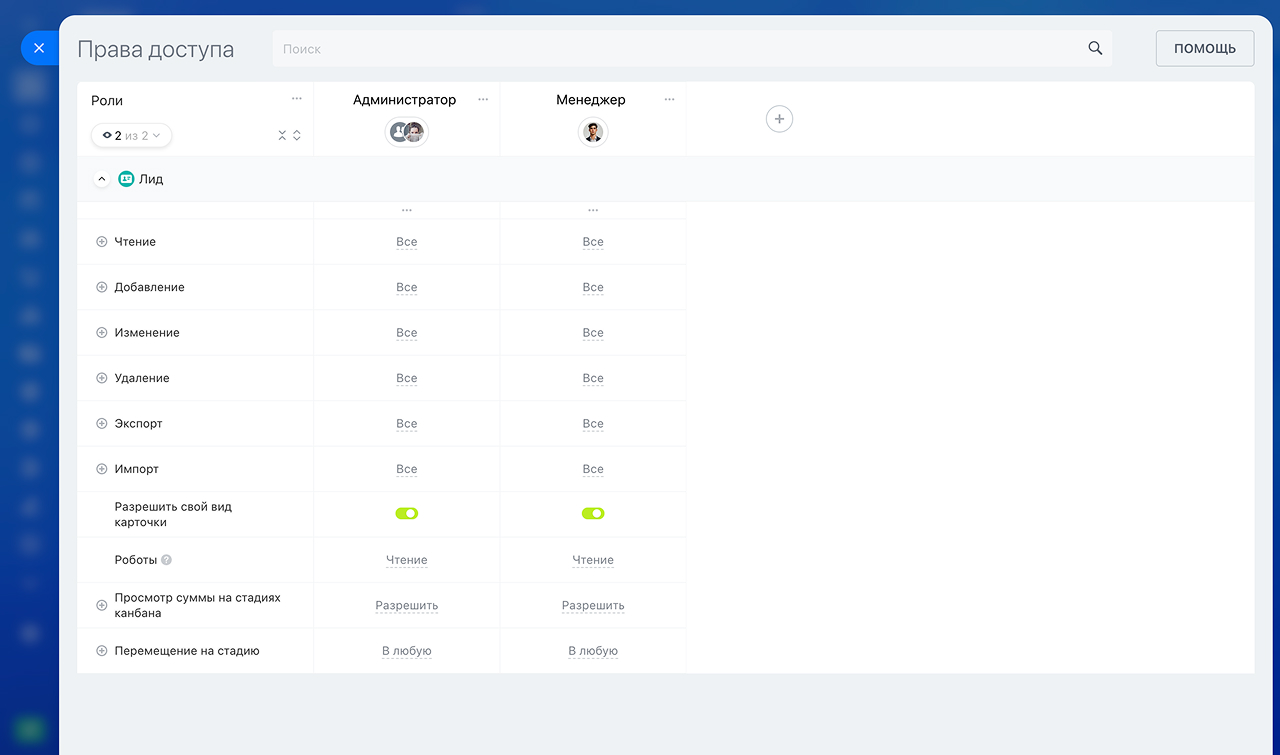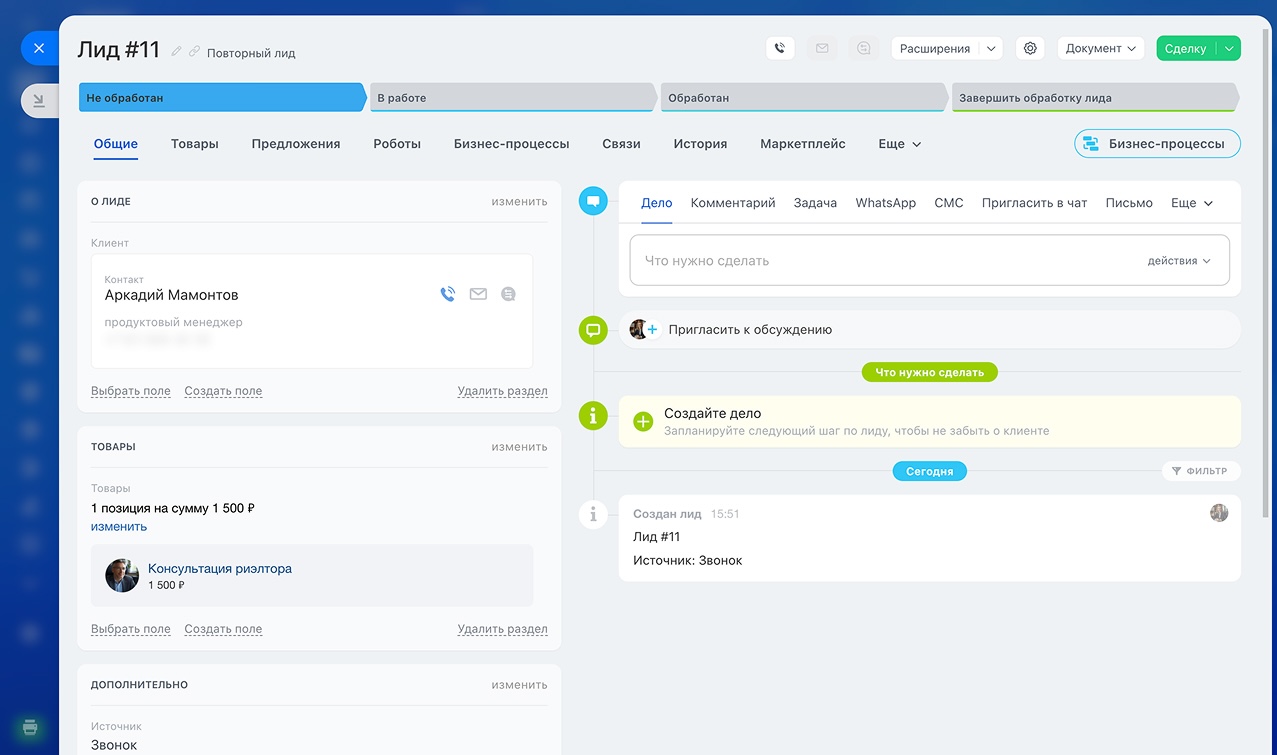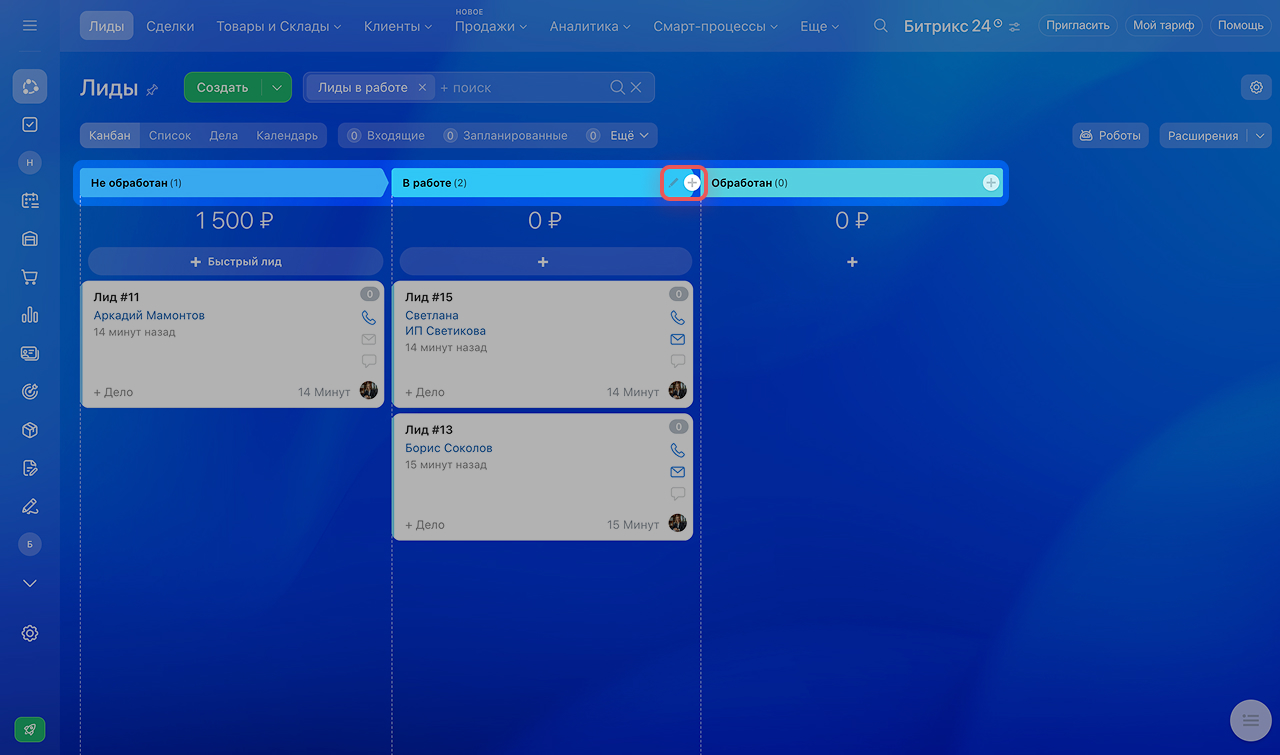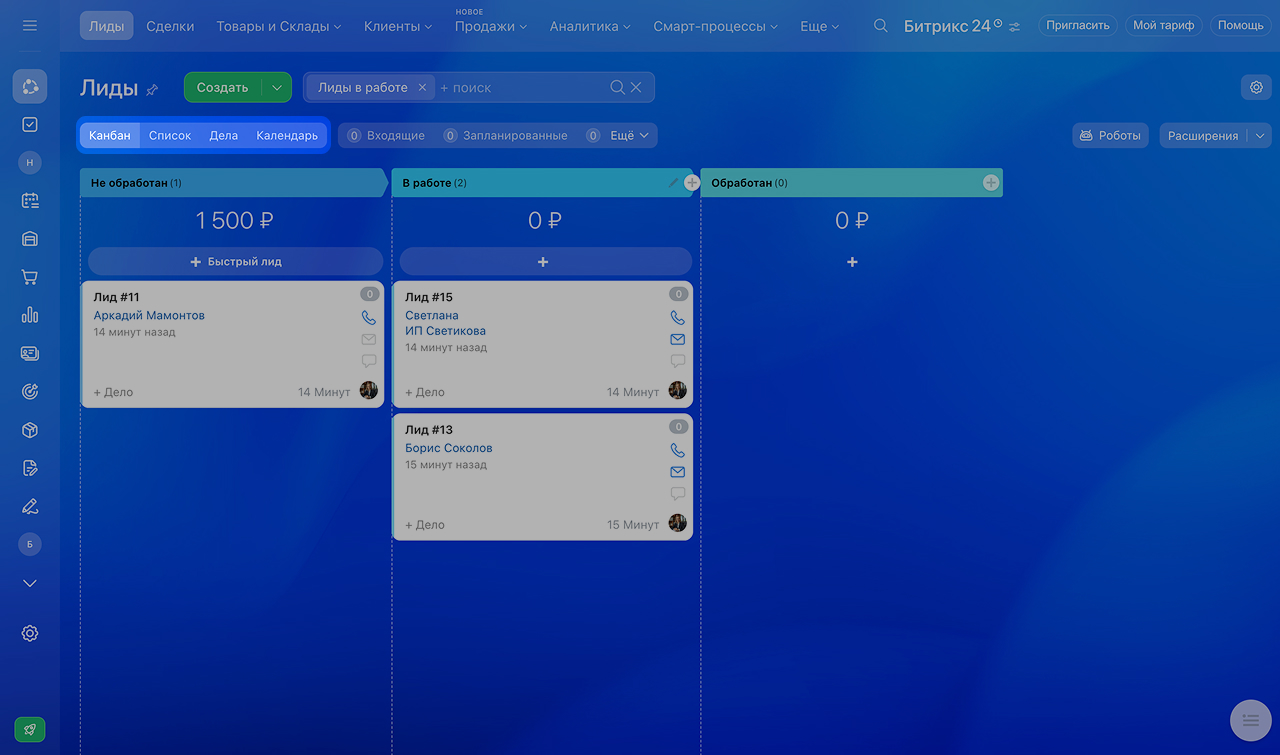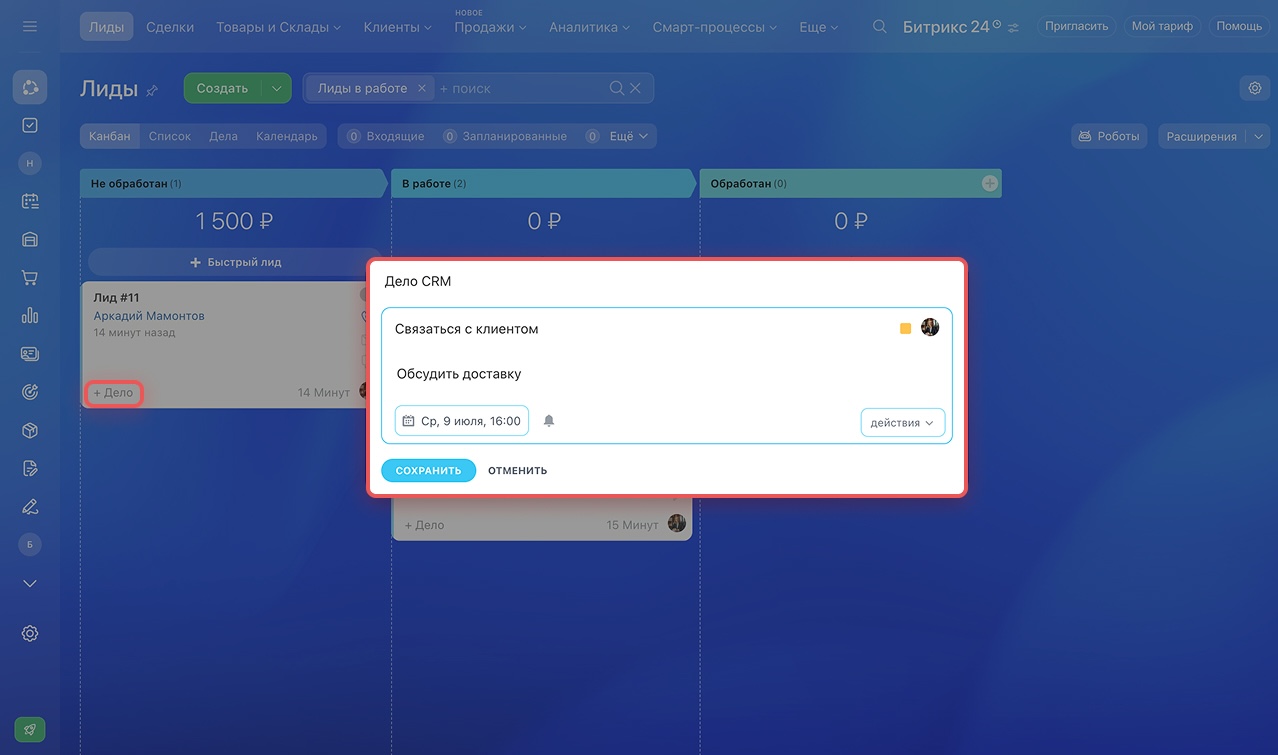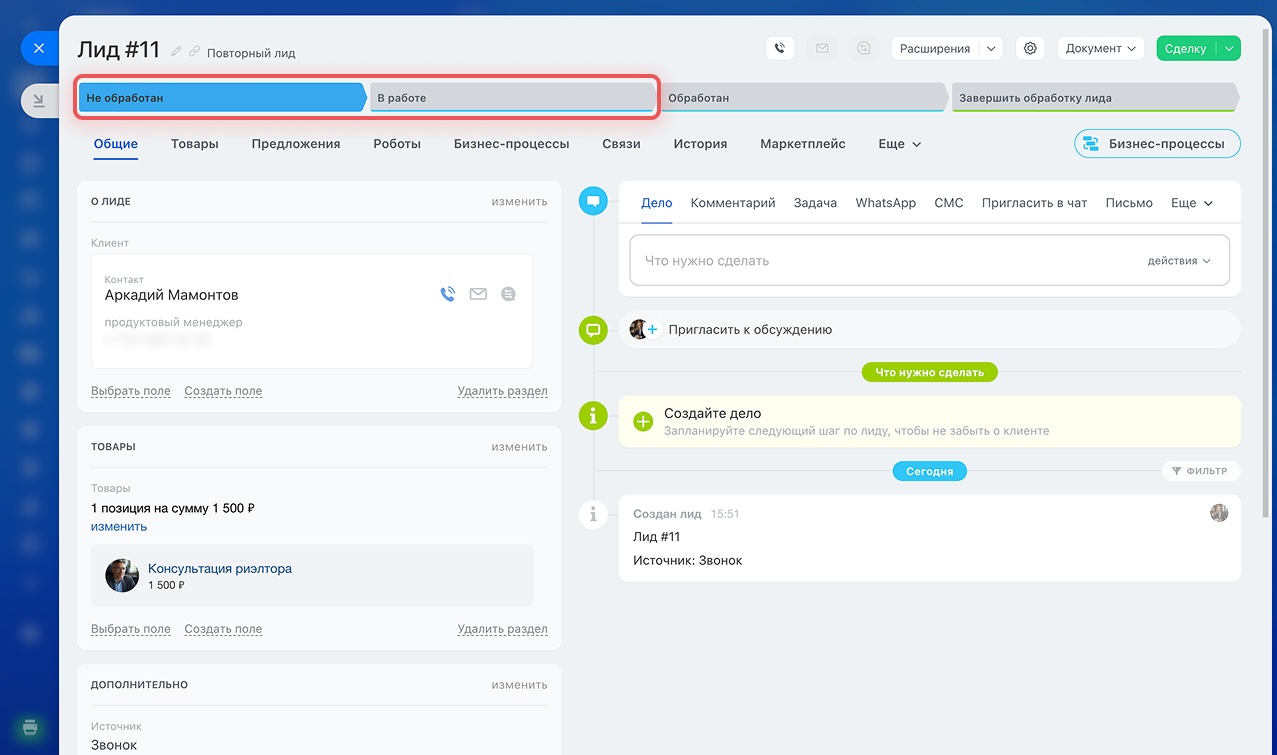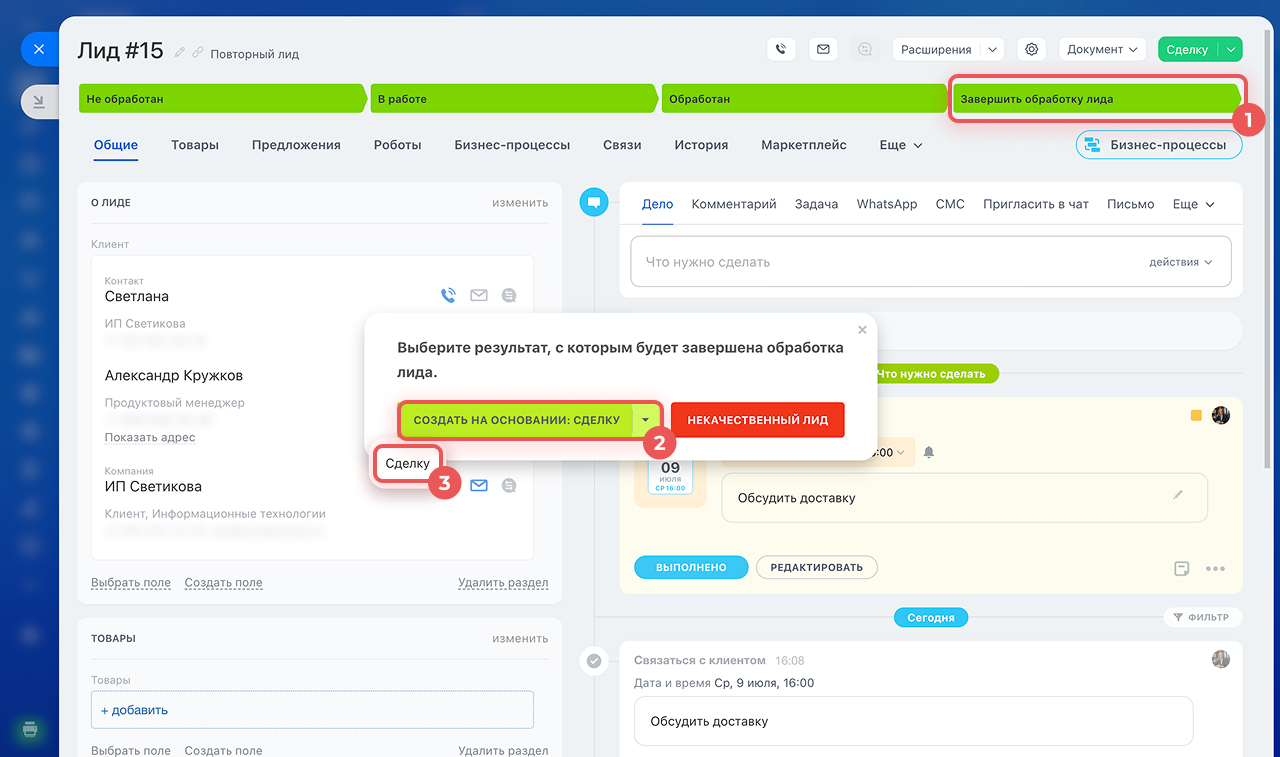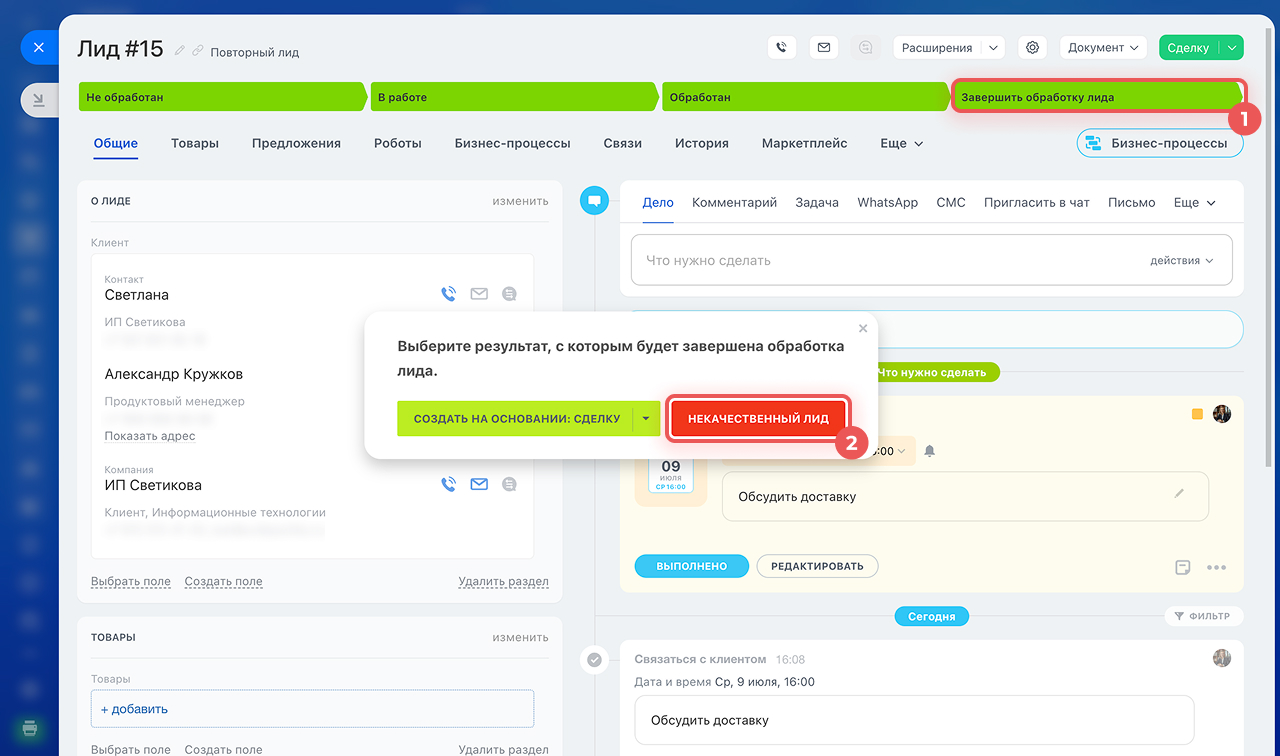Лиды в Битрикс24 — это потенциальные клиенты. Это может быть заявка с сайта, звонок в офис, обращение через социальные сети и так далее. Чтобы продолжить работу с клиентом, сохраните его данные в CRM как лид. Так вы не потеряете информацию о покупателе и сможете сделать его реальным клиентом.
Лиды полезны компаниям с большим потоком обращений, где с ними работают разные менеджеры или отделы. Например, сначала колл-центр обзванивает потенциальных клиентов, а потом передает в отдел продаж тех, кто заинтересован в покупке.
Эта статья поможет узнать:
Тарифные планы
Какие бывают лиды
Простые и повторные. Простой лид — это первое обращение потенциального клиента. Повторный лид — это обращение от клиента, который уже есть в вашей CRM. Например, клиент уточнял наличие товаров, а через месяц написал снова.
Повторный лид
Качественные и некачественные. Качественный лид — это клиент, который заинтересовался товаром. На основании такого лида можно создать сделку, чтобы завершить продажу.
Что такое сделка
Некачественный лид — это клиент, который не планирует ничего покупать. Например, он обратился по ошибке или оставил неверные контакты.
Как завершить работу с лидом
Как включить лиды в CRM
В Битрикс24 есть два режима работы CRM — классический с лидами и простой без лидов. По умолчанию CRM работает в простом режиме.
Режимы работы CRM
Чтобы в CRM появились лиды, включите классический режим.
1–4. Перейдите в CRM > Сделки > Настройки (⚙️) > Режим работы с CRM;
5. Выберите режим Классическая CRM.
6. Сохраните изменения. После этого в CRM появится раздел Лиды.
Как создать лид
Лиды в CRM можно создавать вручную или автоматически.
Создать вручную. Этот способ подойдет, если у вас есть контакты покупателя. Например, клиент посетил ваш офис или вы получили контакты после мероприятия.
1–2. Перейдите в CRM > Лиды.
3. Нажмите Создать.
4. Внесите информацию о клиенте в карточку CRM.
5. Сохраните лид.
Как создать лид
Импортировать. Если у вас есть файл с клиентской базой, его можно загрузить в Битрикс24.
Перейдите в CRM > Лиды > Настройки (⚙️) > Импорт лидов.
Как импортировать лиды
Перенести из другой CRM. Если вы работали в другой CRM, можно перенести из нее данные в Битрикс24 с помощью специальных приложений.
1–2. Перейдите в раздел CRM > Лиды.
3-4. Нажмите Настройки (⚙️) > Миграция из других CRM.
5. Выберите приложение для переноса данных и следуйте инструкции.
Миграция в Битрикс24
Получить через Контакт-центр. В Битрикс24 можно подключать разные каналы коммуникаций с клиентами и получать через них лиды. Например, через мессенджеры, социальные сети, электронную почту, телефонию.
Контакт-центр
1–3. Перейдите в CRM > Клиенты > Контакт-центр.
4. Выберите, какой канал коммуникации хотите подключить. Например, Онлайн-чат.
5. Нажмите Создать Открытую линию.
Когда клиент напишет вам в чат, в Битрикс24 создастся лид. История переписки сохранится в карточке клиента.
Получить через CRM-форму. Лиды могут создаваться автоматически через CRM-форму на сайте. Когда клиент заполнит форму, чтобы заказать товар или записаться на услугу, вся информация сохранится в карточке лида.
Что такое CRM-формы
1–4. Перейдите в раздел CRM > Продажи > Каналы продаж > CRM-формы.
5-6. В блоке Сущности в CRM выберите Лид.
Как настроить раздел Лиды
Перед началом работы администратору CRM или Битрикс24 нужно настроить:
- права доступа на лиды,
- карточку лида,
- стадии.
Настроить права доступа. Чтобы у сотрудников был доступ только к нужным лидам, настройте права доступа. Например, сотрудники будут работать только со своими лидами, а руководитель — видеть все лиды отдела.
Перейдите в CRM > Лиды > Настройки (⚙️) > Права доступа.
Права доступа в CRM
Настроить карточку лида. Чтобы настроить карточку под особенности вашего бизнеса, можно добавить или скрыть поля, сгруппировать их по разделам. Например, в разделе О лиде оставить только поля с контактной информацией, а в разделе Товары — с деталями заказа.
Карточка CRM: возможности и настройки
Настроить стадии. Они помогают отслеживать процесс работы с потенциальными клиентами. Вы можете видеть количество лидов на каждой стадии, контролировать нагрузку менеджеров и видеть, какие лиды еще не взяли в работу. Стадии можно настроить в канбане или в справочниках CRM.
Как настроить стадии в справочниках CRM
Чтобы в канбане изменить название, цвет или удалить стадию, нажмите на карандаш. Если надо добавить новую стадию, нажмите Плюс (+).
Как работать с лидами
В процессе работы с лидами вы можете выбирать режимы работы с карточками, планировать дела, перемещать лиды по стадиям. Когда связались с клиентом и выяснили, заинтересован ли он в покупке, завершите работу с лидом.
Выбрать режим просмотра. В CRM есть несколько режимов работы с лидами:
-
Канбан — это доска с колонками и карточками, которая помогает вести клиента по воронке продаж. Карточки — это лиды, а колонки — стадии работы с лидами. В канбане удобно быстро создавать лиды и перемещать их по стадиям.
Как работать с канбаном в CRM - Список — отображение лидов в виде таблицы, в которую можно вывести нужные данные: название, стадию, дату создания, ответственного и так далее. В списке можно фильтровать лиды и редактировать сразу несколько элементов.
- Дела — в этом режиме стадия лида зависит от крайнего срока дела в карточке. Например, если срок у дела — следующая неделя, то лид будет в колонке На следующей неделе. Вы можете оценить свою загруженность и спланировать рабочий день, неделю и месяц.
- Календарь — выглядит как стандартный календарь. Этот режим просмотра удобен, если работаете с бронированием ресурсовБронирование ресурсов — это тип пользовательского поля. В него можно записывать информацию о видах услуг, их длительности, месте проведения, дате и времени. или важно отслеживать, сколько лидов находится в работе в определенный период.
Как работать в режиме просмотра Календарь в CRM
Запланировать дело. Чтобы не забыть связаться с клиентом, запланируйте дело — звонок или встречу. Для этого в карточке лида нажмите + Дело, заполните описание и нажмите Сохранить.
Универсальное дело в CRM
Сменить стадию. Перемещайте лиды по стадиям по ходу работы с клиентом. Например, когда связались с клиентом, переместите лид со стадии В работе на стадию Обработан. Сделать это можно в канбане или в карточке CRM.
Завершить работу с лидом. Когда связались с клиентом и выяснили, заинтересован ли он в покупке, завершите работу с лидом. Вы можете завершить работу с лидом в любой момент, проходить все стадии необязательно.
Качественный лид. Создайте на основании лида сделку, чтобы продолжить работу с клиентом. В Битрикс24 этот процесс называется конвертацией лида.
Как сконвертировать лид
Чтобы сконвертировать лид, нажмите на последнюю стадию и выберите, какой элемент создать.
Некачественный лид. Если клиент обратился к вам по ошибке или оставил неверные контакты, переместите лид на стадию Некачественный лид.
Коротко
- Лиды в Битрикс24 — это потенциальные клиенты. Это может быть заявка с сайта, звонок в офис, обращение через соцсети и так далее.
- Лиды можно разделить на несколько видов: простые и повторные, качественные и некачественные.
- Простой лид — это первое обращение потенциального клиента. Повторный лид — это обращение от клиента, который уже есть в базе. Например, клиент уточнял наличие товаров, а через месяц написал снова.
- Качественный лид — это клиент, который заинтересовался товаром. На основании такого лида можно создать сделку, чтобы завершить продажу.
- Некачественный лид — это клиент, который не планирует ничего покупать. Например, он обратился по ошибке или оставил неверные контакты.
- В Битрикс24 есть два режима работы CRM — классический с лидами и простой без лидов. По умолчанию CRM работает в простом режиме. Чтобы в CRM появились лиды, включите классический режим.
- Лиды в CRM можно создавать вручную или автоматически.
- Перед началом работы с лидами администратору CRM или Битрикс24 нужно настроить права доступа, карточку лида и стадии.
- В процессе работы с лидами вы можете выбирать режимы работы с карточками, планировать дела, перемещать лиды по стадиям. Когда связались с клиентом и выяснили заинтересован ли он в покупке, завершите работу с лидом.
- Если лид качественный, создайте из него сделку. Если лид некачественный, переместите его на стадию Некачественный лид.
Рекомендуем прочитать:
(1).png)